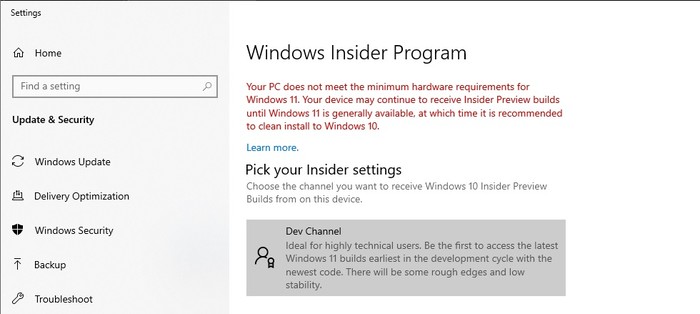|
[PConline 技巧]微软在6月24日公布了下一代Windows系统Win11,现在微软通过Insider通道,推送Win11的预览版了。不过,Win11是存在硬件配置要求的,如果你的电脑不符合标准,且在6月24日之前没有进入到Insider通道,那么就无法升级到Win11预览版! 然而,办法总是比问题多。现在,网络上流传出了绕过微软限制、强行升级到Win11预览版的方法,一起来看看吧! 一、注册表修改法通过修改注册表,可以让不符合硬件标准的电脑也收到Win11预览版的推送。在修改前,稳妥起见请先备份注册表,这通过很多第三方工具都可以实现,这里就不展开介绍了。 在修改注册表前,需要先确认电脑是不是无法收到Win11预览版的推送。在Win10设置中,进入Insider计划,并选择“Dev”通道,重启电脑后检查更新,如果没有Win11预览版的推送,即可按照以下步骤修改注册表。 1、通过开始菜单,输入“regedit”找到注册表并开启; 2、在注册表中,定位到以下目录 HKEY_LOCAL_MACHINE\SOFTWARE\Microsoft\WindowsSelfHost\UI\Selection 3、找到“UIBranch”键值,如果没有则新建一个,新建类型选择“字符串值”(以下操作皆如此),开启它的编辑框后,将键值修改为“Dev”; 4、同样,修改或者新建“ContentType”,编辑其键值为“Mainline”; 5、修改或者新建“Ring”,键值为“External”; 6、修改或者新建“UIRing”,键值为“External”; 7、修改或者新建“UIContentType”,键值为“Mainline”; 8、在注册表定位到以下目录: HKEY_LOCAL_MACHINE\SOFTWARE\Microsoft\WindowsSelfHost\Applicability 9、修改或者新建“BranchName”,键值为“Dev” 10、修改或者新建“ContentType”,键值为“Mainline”; 11、修改或者新建“Ring”,键值为“External”; 12、保存并关闭注册表,重启电脑,再开启设置面板,确认进入了Insider计划的Dev通道,然后再通过Windows Update检查更新。如无意外,应该就可以收到Win11预览版的推送了。 二、脚本修改法实际上脚本法的本质也是修改注册表,不过有人将这些步骤做成了CMD运行的脚本,并放置在GitHub上开源。在修改前,最好也先备份一下注册表,下面是详细步骤。 1、通过以下地址,从GitHub相关页面的“Asset”中,下载Source code文件; 下载地址:https://github.com/abbodi1406/offlineinsiderenroll/releases 2、解压压缩包,从中找到“OfflineInsiderEnroll.cmd”,右键点击使用管理员权限运行; 3、在命令行窗口中,选择“1”Dev通道,并按下回车键确认; 4、重启电脑,随后到设置面板中的Windows Update检查更新,应该就可以收到Win11预览版的推送了。 Win11无疑是近年来Windows最大的更新,按照计划,Win11将会在今年下半年发布正式版,期待Win11的正式到来吧。 |
正在阅读:不符合Win11硬件标准?教你如何照样升级Win11不符合Win11硬件标准?教你如何照样升级Win11
2021-07-02 00:15
出处:PConline原创
责任编辑:censi